
Aunque muchos no lo piensan, el uso de Play Store en los terminales Android es capital. Sin esta tienda sacarle partido a todas los opciones que ofrecen los dispositivos que utilizan el sistema operativo de Google no será posible, ya que es donde hay una mayor número de desarrollos juntos -y de todo tipo-. Por lo tanto, explotar todas sus posibilidades es esencial.
Lo básico casi todo el mundo lo conoce, pero la verdad es que hay pequeños trucos o consejos que resultan de lo más útiles a la hora de ar uso a Play Store como “un experto”. Nosotros vamos a proporcionarte cinco que te permitirán personalizar el uso y sacar el máximo partido a la tienda de la compañía de Mountain View (en especial si no hace mucho que utilizas Android).
Por cierto, ninguno de ellos pone en riesgo el teléfono o tablet, ni se comete ilegalidad alguna… por lo que utilizarlo no compromete absolutamente nada y, sino te convence, simplemente debes deshacer los pasos realizados para que todo vuelva al estado anterior.
Los trucos para Play Store
A continuación indicamos cada uno de los cinco que hemos elegido y que te permitirán “explotar” al máximo lo que ofrece la tienda de Google. En cada caso encontrarás las explicaciones correspondientes para darles uso:
Control parental
Es posible establecer algunos parámetros para que las búsquedas que se hacen de aplicaciones en Play Store ofrezca los resultados deseados para cada tipo d e usuario (los niños son buen ejemplo de esto). Para ello se debe filtrar por contenido. Esto es de lo más sencillo ya que una vez que estás en los Ajustes de la tienda (accedes con el menú lateral) debes utilizar la opción Controles parentales y activa el deslizador. Luego simplemente utiliza cada apartado para indicar la opción que deseas establecer.
Que no se añadan iconos
Normalmente cuando se instala una aplicación se añade por defecto un acceso directo en forma de icono en el escritorio. Esto en ocasiones es útil, pero en otras no merece la pena ya que ocupa un espacio que no debe. En los Ajustes está la opción Añadir icono a pantalla de inicio que debes desactivar. Así de sencillo.
Instala aplicaciones desde el ordenador
Esto es algo completamente posible y simplemente debes entrar en este enlace y buscar el desarrollo que te interesa. Una vez que lo encuentres y lo quieras instalar, pulsa el botón de color verde que hay en la página y aparece una ventana en la que se puede seleccionar el terminal de destino (i tienes más de uno) y que son compatibles con la aplicación. No hay complicación alguna. El proceso en el teléfono o tablet comienza entonces de forma automática.
Pide un reembolso
Esto es algo que ha mejorado mucho desde que Play Store está disponible. Si una aplicación que acabas de comprar no te gusta, es posible que pidas que te devuelvan dinero (pasado un tiempo de uso que no exceda las 48 horas). El caso es que en el apartado Historial de pedidos en Cuentas. Ahora, si estas dentro de tiempo debes utilizar Reembolso y comienza el proceso, que incluye la desinstalación.
Accede al Indie Corner
Esto es algo que algunos desconocen, pero existe un apartado para encontrar juegos de desarrolladores independientes y compañías pequeñas. El enlace es este y, la verdad, es que existen creaciones de lo más curiosas. Merece la pena darse un “paseo” por el Indie Corner de la Play Store.
Otros trucos para el sistema operativo de Google los puedes conocer en este apartado de Android Ayuda, donde localizarlas posibilidades de lo más llamativas.
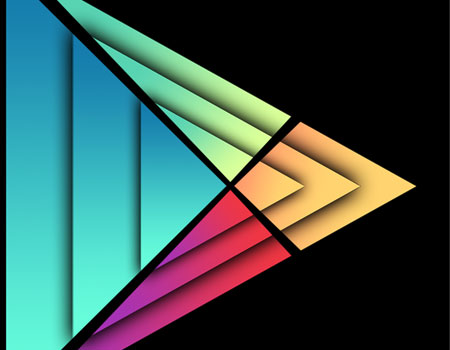





liberar sim de otro perador en mi celu s sony xperia m4